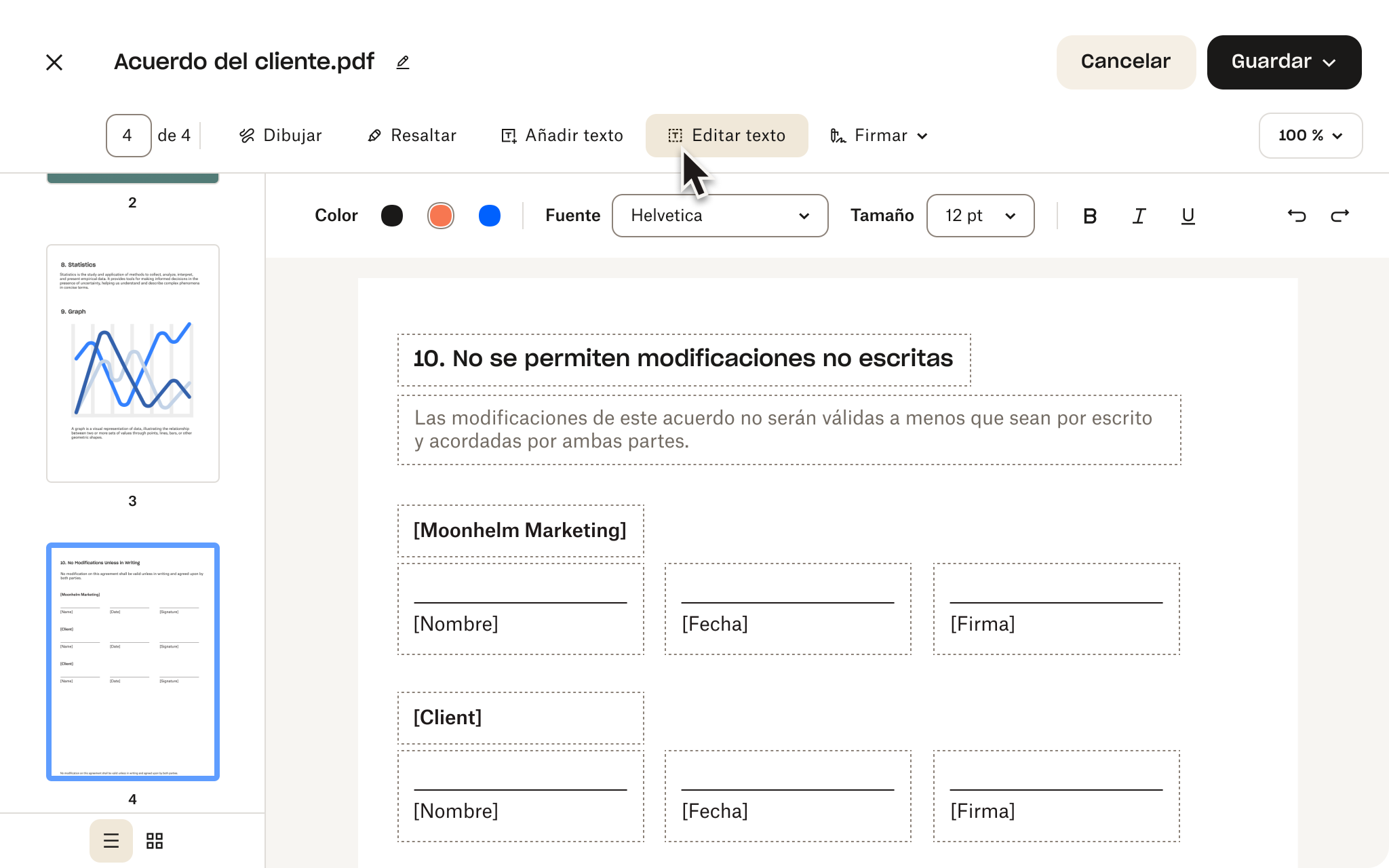Protege los PDF y tenlos a mano
Al subir el contenido a Dropbox, los archivos y los cambios quedan bien protegidos en la nube y se pueden consultar cuando haga falta en cualquier dispositivo conectado.
Separa un PDF en varios documentos y deja pasar unos segundos para que se sincronicen con tu cuenta. Después, estarán disponibles al momento en los otros dispositivos que uses para entrar a Dropbox.